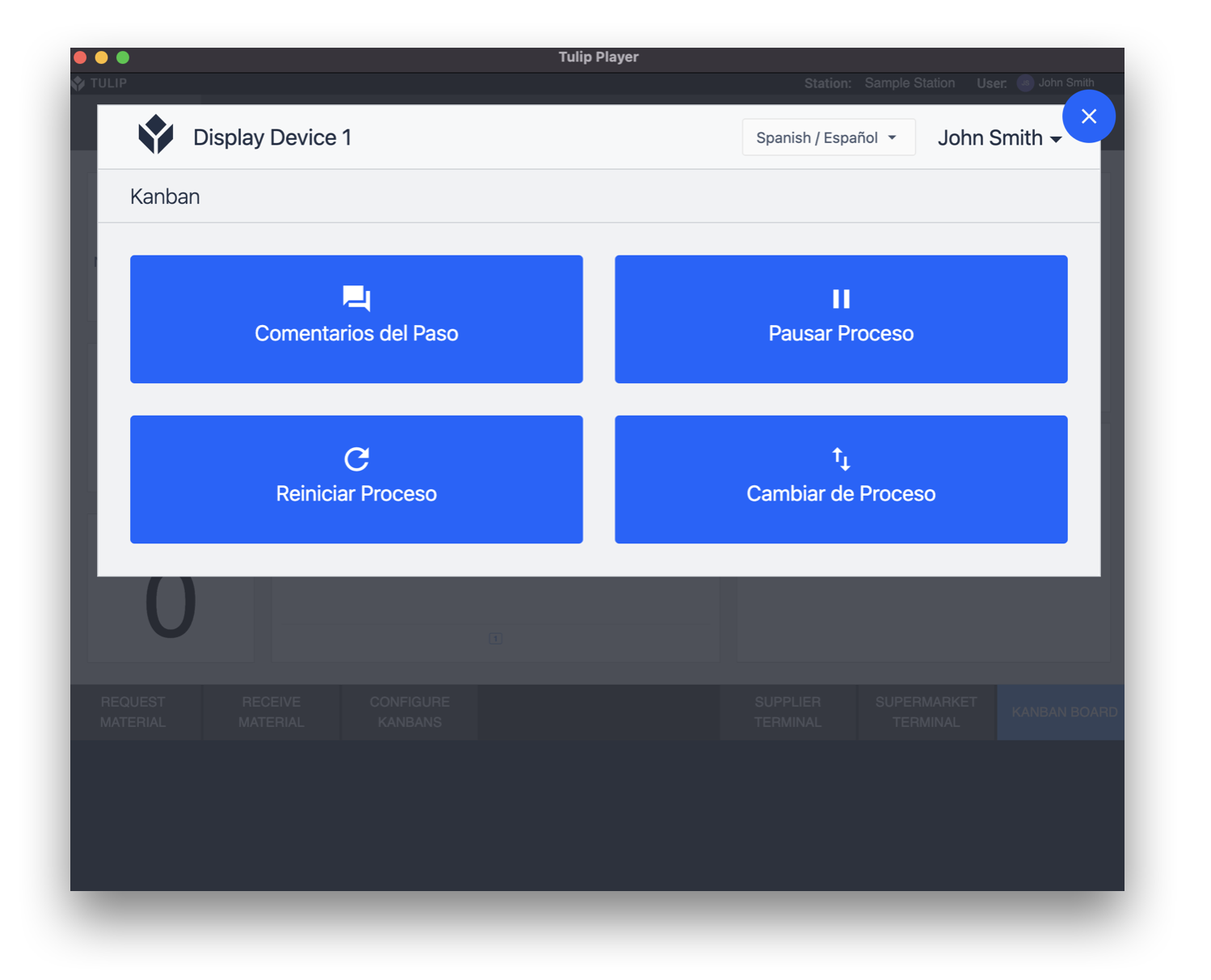この記事では、多言語機能の設定方法と使用方法について説明します。
この機能を使用できる人 エンタープライズプランのユーザー。
多言語機能は、複数の言語を使用して世界中にTulipを展開するために活用できる強力なツールです。この機能を使用すると、アプリのエディタとプレーヤーのウィジェットの言語を簡単に変更できます。
はじめに
注意:複数言語の翻訳は自動的に更新されません。この機能を使用すると、選択した言語を切り替え、適切なウィジェットに翻訳を追加することができます。
アプリエディタのデフォルト言語は英語です。追加の言語は、このドロップダウンを使用して追加できます:
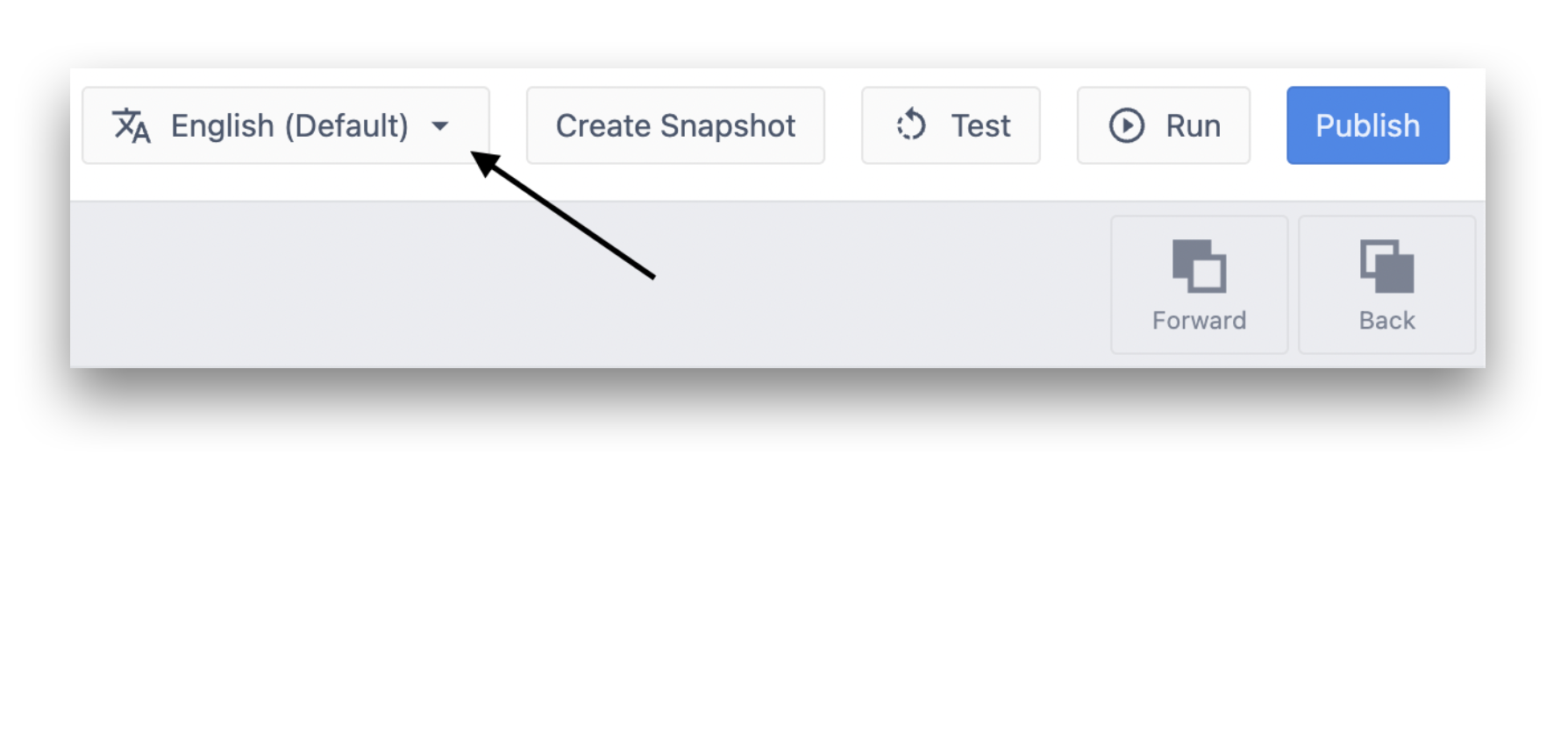
Add Translationをクリックし、追加したい言語を選択します。適切な言語が追加されたら、この設定を保存します。
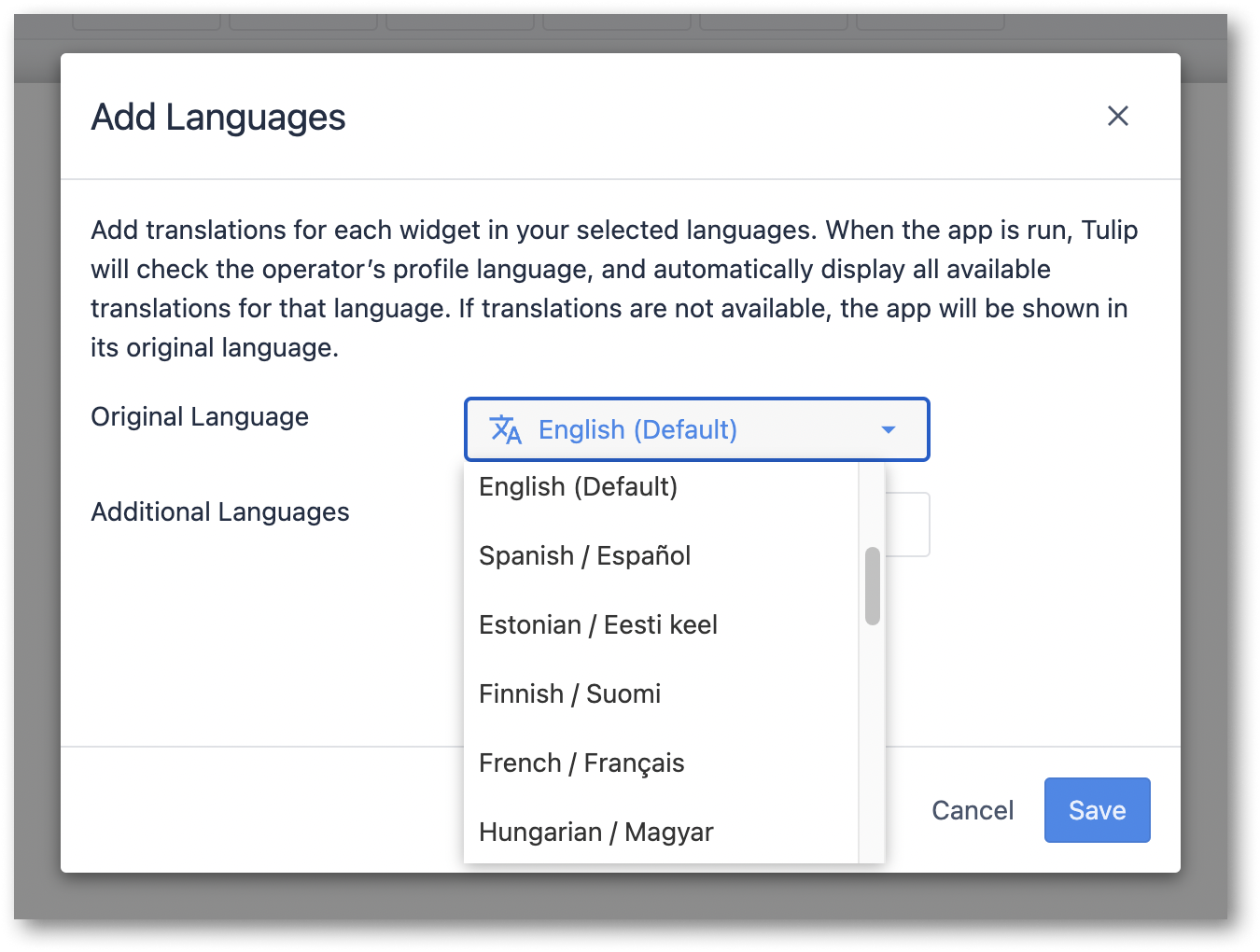 {height="" width=""} ウィジェットに翻訳を追加する
{height="" width=""} ウィジェットに翻訳を追加する
ウィジェットの翻訳を追加する
選択した言語で翻訳が設定されていないすべてのウィジェットには、この**i**アイコンが表示され、ウィジェットに翻訳がないことを示します。
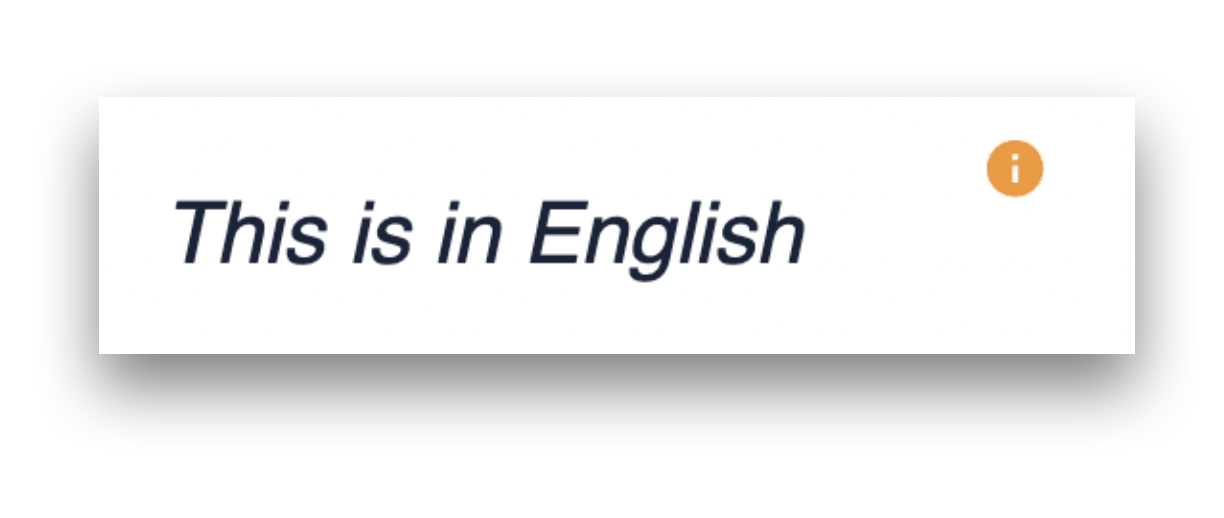
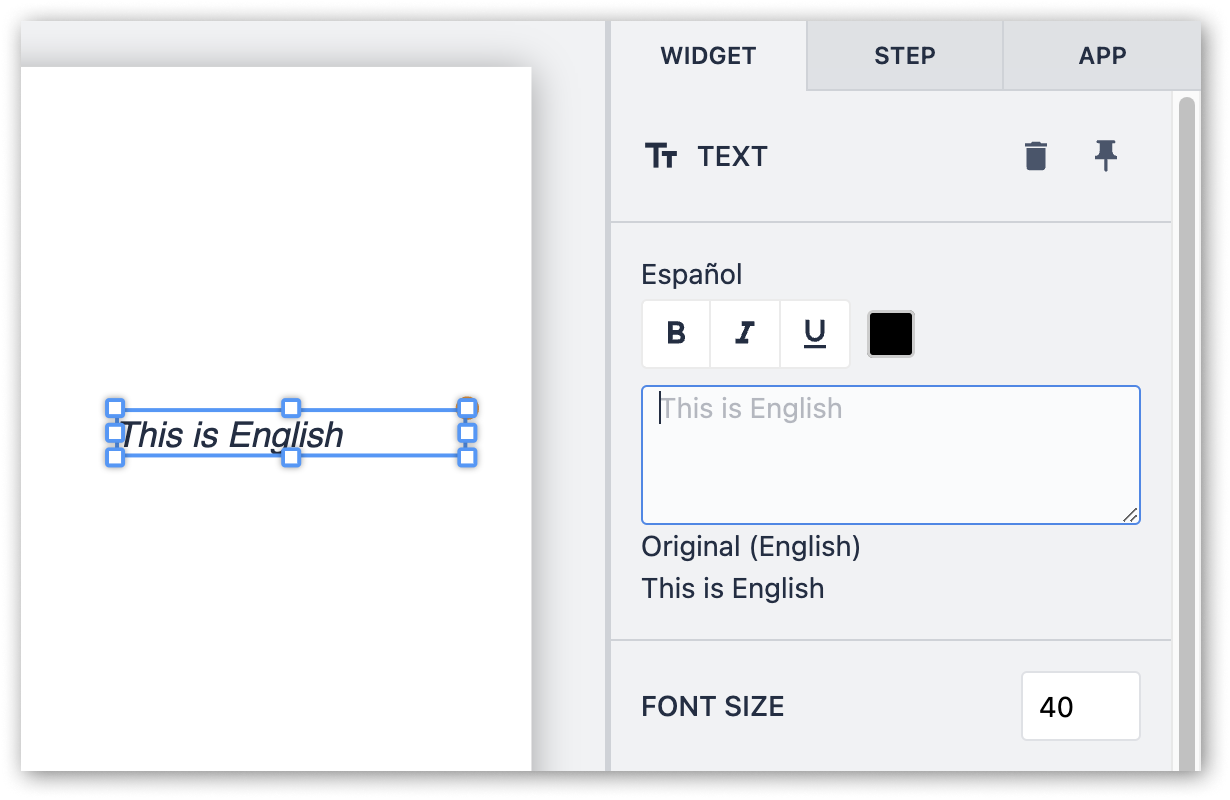 {height="" width=""}.
{height="" width=""}.
ウィジェットをクリックすると、正しい翻訳を追加できるウィジェットペインが開きます。この翻訳が更新されると、[言語]ドロップダウンから言語を変更すると、翻訳が追加されたすべてのウィジェットが更新されます。
埋め込みテーブルウィジェットの場合、以下のようにアイコンをクリックすることで、カラムヘッダーの翻訳を追加できます:
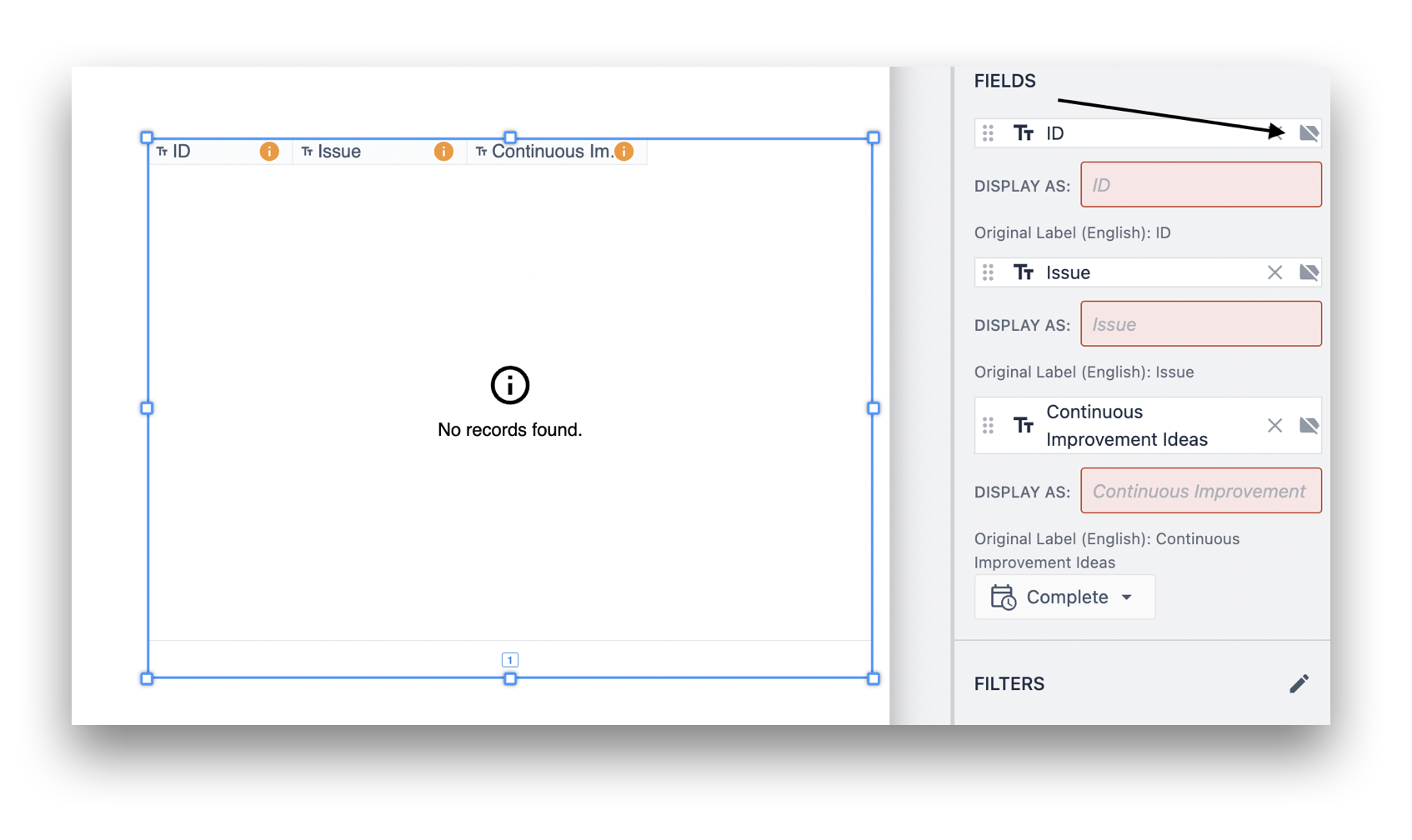
次へ]、[前へ]、[メニュー]などのデフォルトボタンは、選択した言語で自動的に翻訳されます。
有効になっている言語は、Edit Languagesボタンをクリックし、削除する必要がある言語のXアイコンをクリックすることで無効にすることができます。
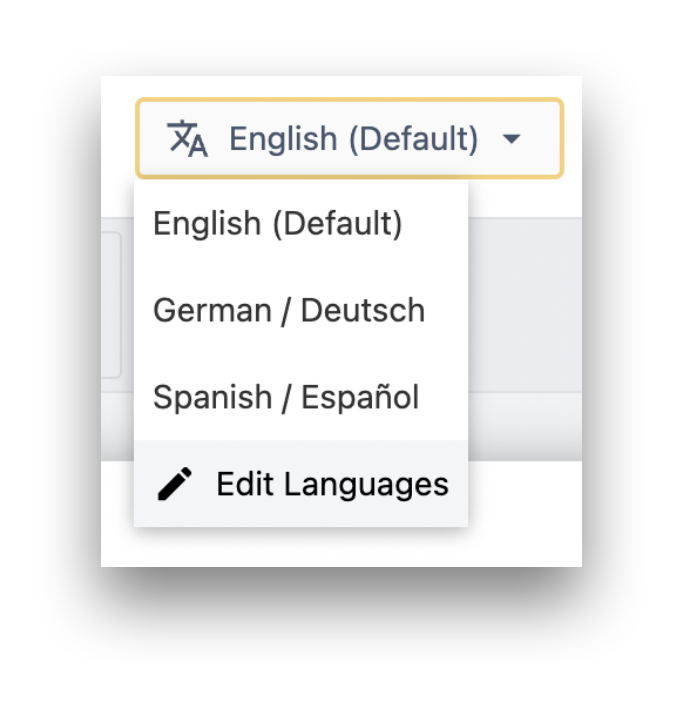
翻訳を無効にするには、[翻訳を無効にする]ボタンをクリックします。翻訳はアーカイブ(後で使用可能)または永久に削除することができます。
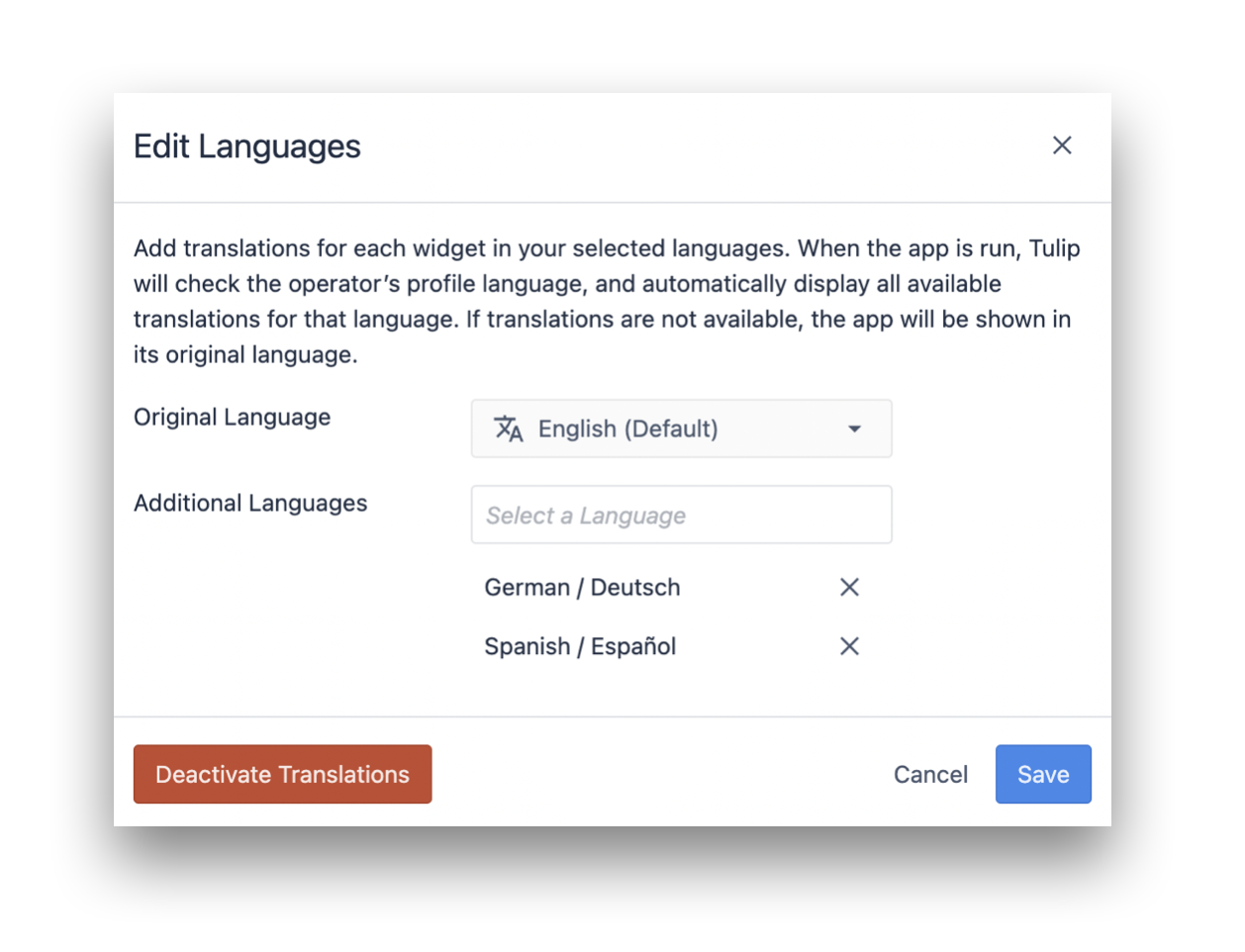
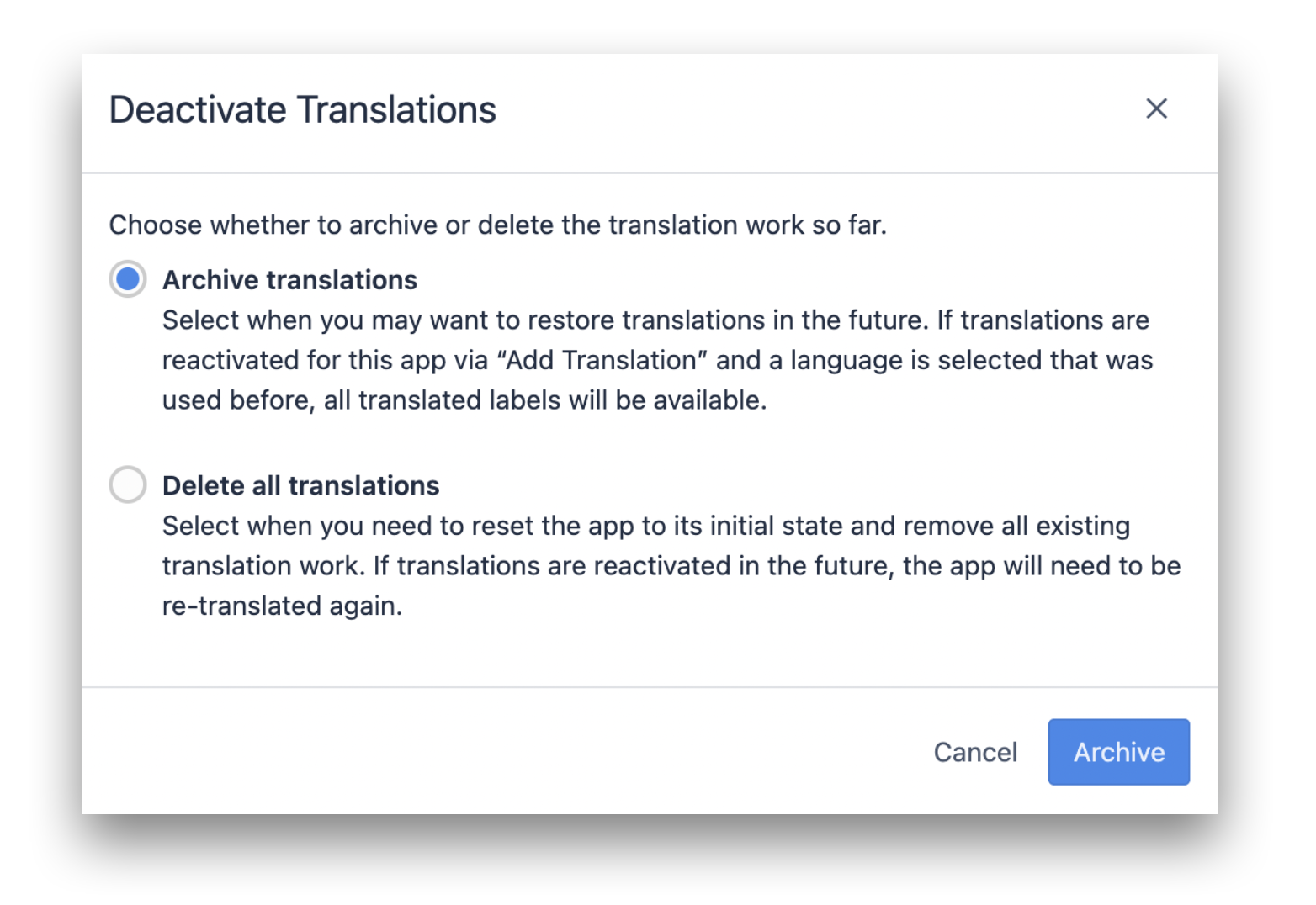 {高さ="" 幅=""}
{高さ="" 幅=""}
ユーザーのデフォルト言語
ユーザー用の言語は、各ユーザーのユーザープロファイルで設定することができます。例えば、John SmithがプレーヤーでTulip Appsを実行すると、アプリはスペイン語で表示されます。
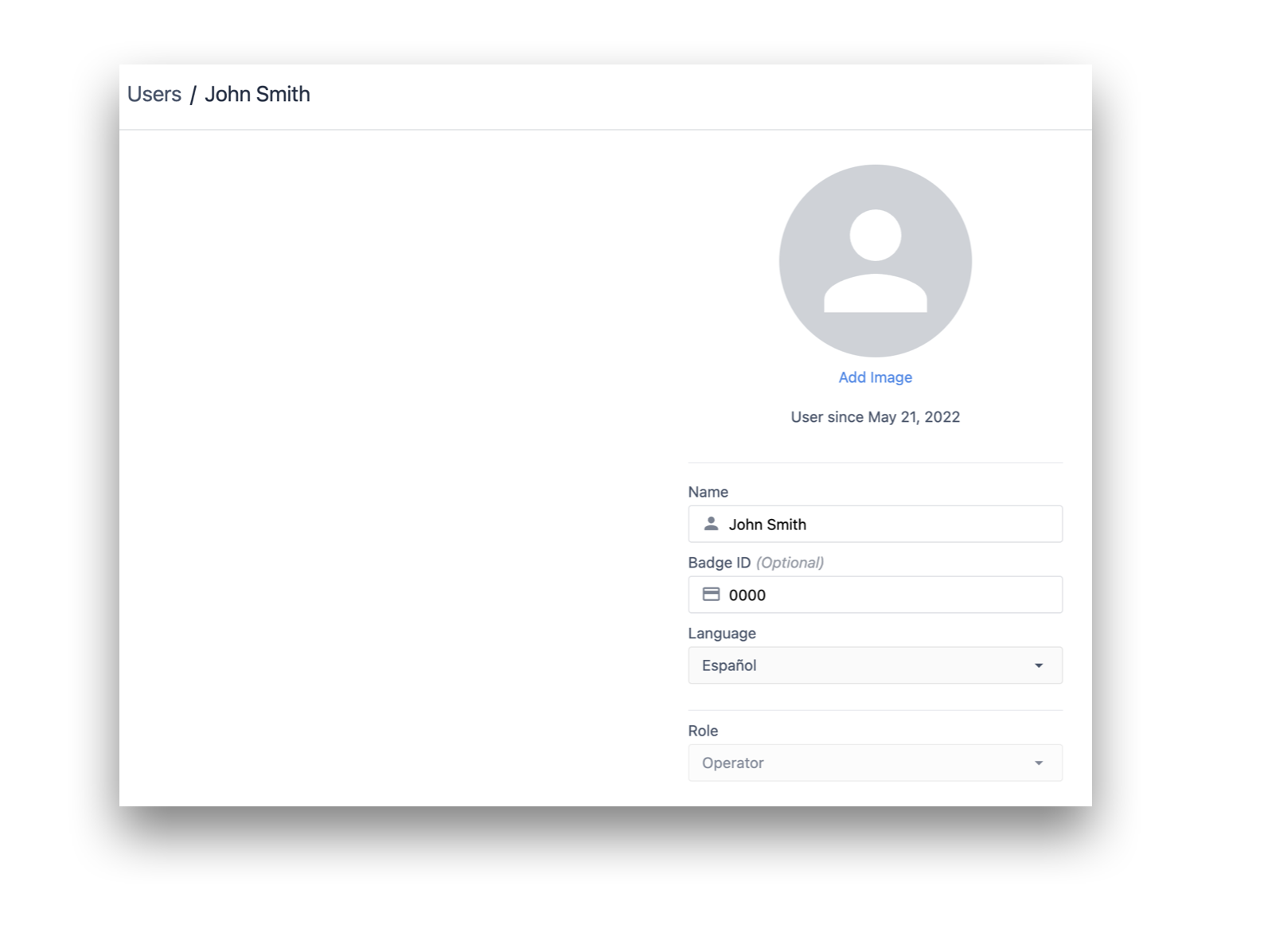
言語設定は、プレーヤーの中で変更することもできます。アプリのメニューボタンをクリックすると、ユーザーは言語ドロップダウンをクリックし、希望の言語を選択できます。